Autor:
Eugene Taylor
Datum Vytvoření:
11 Srpen 2021
Datum Aktualizace:
12 Smět 2024
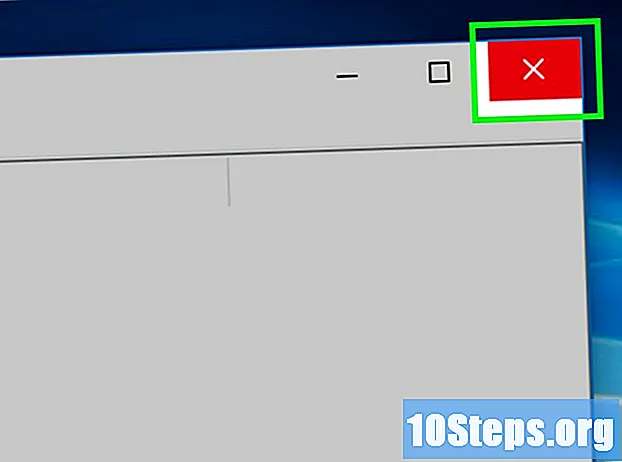
Obsah
Tento článek vás naučí, jak zabránit spuštění aplikace v počítači se systémem Windows. Aplikace lze zakázat jednotlivě v „Editoru registru“ v jakékoli verzi systému Windows.
Kroky
Část 1 ze 4: Hledání názvu programu
kliknutím na logo Windows v levém dolním rohu obrazovky. Stačí kliknout na jeho ikonu.
nachází se v levém dolním rohu obrazovky.
- Proveďte to v uživatelském účtu osoby, pro kterou chcete aplikaci zablokovat.
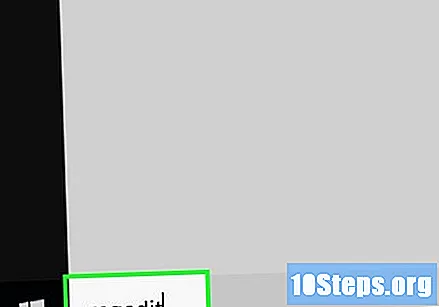
napiš to regedit v nabídce „Start“ vyhledejte v počítači „Editor registru“.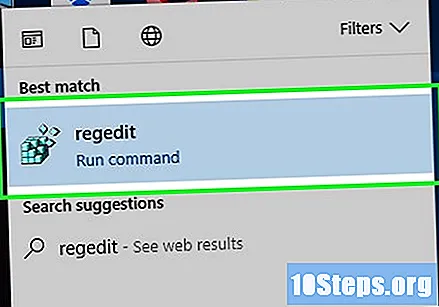
klikni regedit. Má ikonu modré kostky a je v horní části okna „Start“.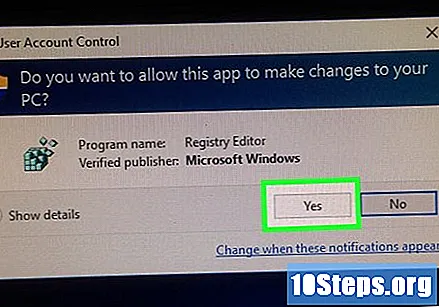
klikni Ano když vyžádal. Poté se otevře okno „Editor registru“.- Pokud uživatel není správcem počítače, nebude možné jej otevřít.
Přejděte do složky „Zásady“. Udělat to: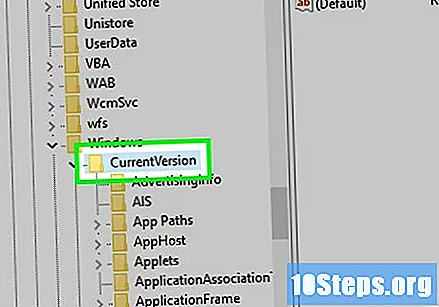
- Poklepejte na složku „HKEY_CURRENT_USER“ v levém horním rohu okna.
- Poklepejte na složku Software v části HKEY_CURRENT_USER.
- Poklepejte na složku „Microsoft“.
- Poklepejte na složku „Windows“.
- Poklepejte na složku „CurrentVersion“.
Klikněte na složku „Zásady“ v seznamu složek pod „CurrentVersion“. Pokud tak učiníte, zobrazí se obsah složky v okně na pravé straně stránky.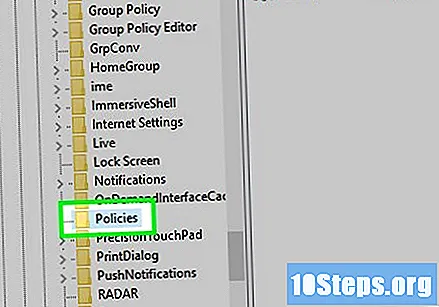
Část 3 ze 4: Vytváření složek pro blokované programy
Zkontrolujte, zda již existuje složka „Průzkumník“. Pokud se zobrazí ve složce „Zásady“ na pravém panelu, přejděte do složky „Výběr složky Průzkumník“ pro tuto metodu.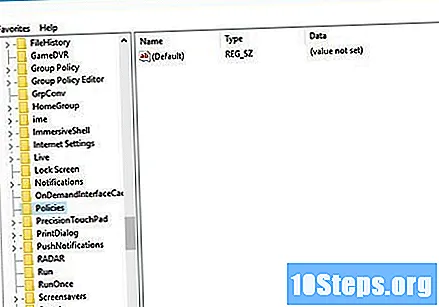
- V opačném případě budete muset vytvořit.
klikni Upravovat v levém horním rohu okna „Editor registru“. Tím se otevře rozbalovací nabídka.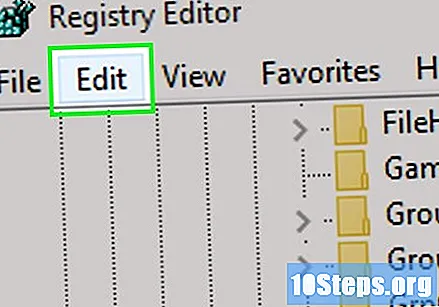
- Nabídky v levém horním rohu okna se použijí na aktuálně otevřenou složku.
Vybrat Nový v horní části rozbalovací nabídky Upravovat. Poté se objeví vyskakovací okno.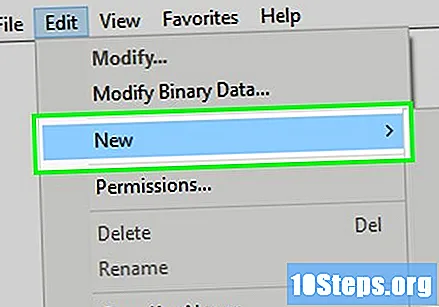
klikni Klíč v horní části okna. Poté se ve složce „Zásady“ na levé straně okna objeví nová složka.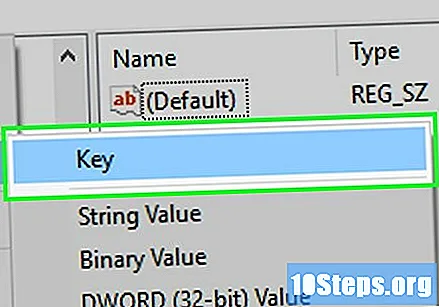
napiš to Badatel a stiskněte klávesu ↵ Zadejte. Poté bude složka „Průzkumník“ vytvořena uvnitř složky „Zásady“.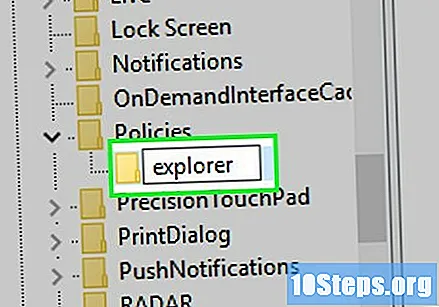
Vyberte složku „Průzkumník“. Chcete-li tak učinit, klikněte na ni ve sloupci vlevo.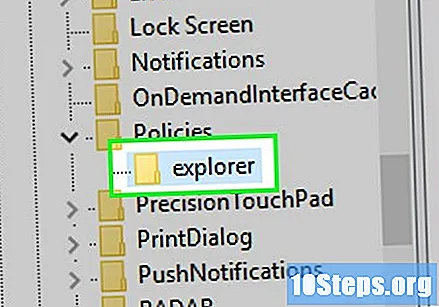
klikni Upravovat v levém horním rohu okna.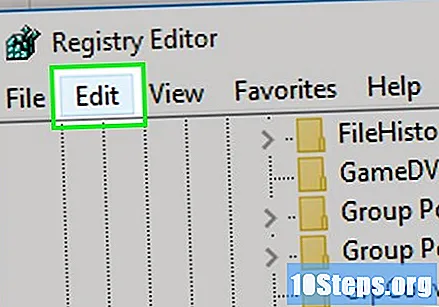
Vybrat Nový Poté se znovu objeví rozbalovací nabídka.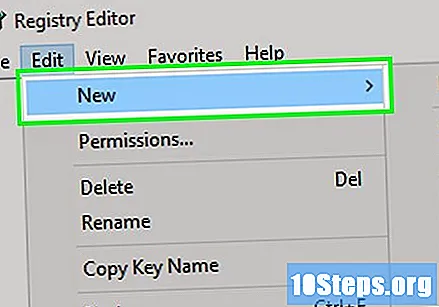
klikni Hodnota DWORD (32bitová). Tím vytvoříte novou hodnotu DWORD ve složce „Průzkumník“.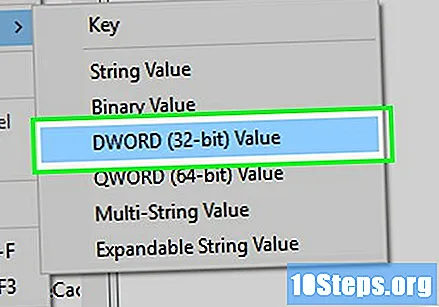
napiš to DisallowRun a stiskněte klávesu ↵ Zadejte. Nově vytvořená hodnota DWORD bude poté přejmenována na „DisallowRun“.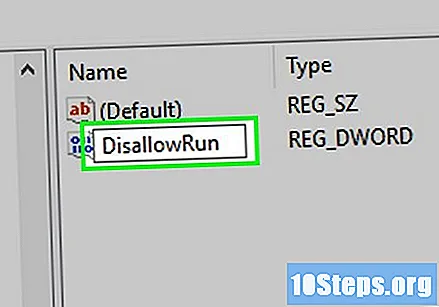
Poklepejte na ikonu DisallowRun otevřít.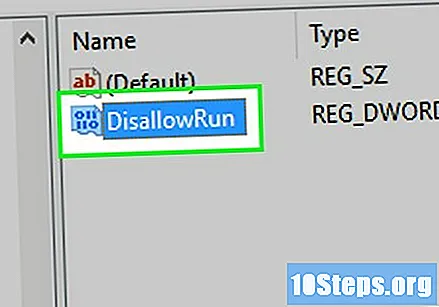
Změňte hodnotu položky „DisallowRun“ na „1“. napiš to 1 v poli „Hodnota dat“ a klikněte na OK.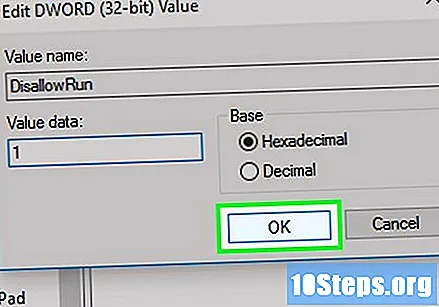
Vyberte složku „Průzkumník“. Chcete-li tak učinit, klikněte znovu na něj v levém sloupci.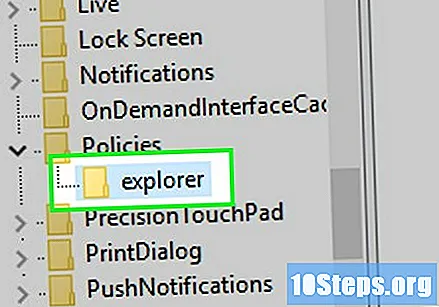
Vytvořit novou složku. klikni Upravovat, vyberte Nový a klikněte Klíč.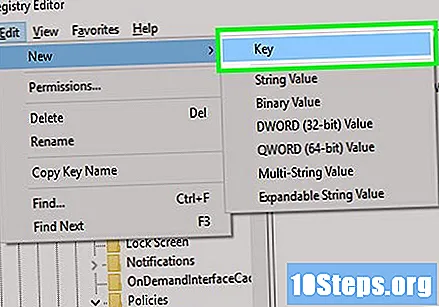
napiš to DisallowRun a stiskněte klávesu ↵ Zadejte. Tím vytvoříte novou složku s názvem „DisallowRun“ uvnitř složky „Explorer“.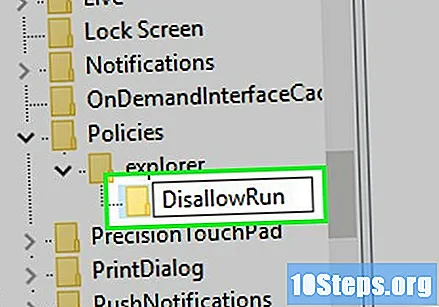
Část 4 ze 4: Přidání programu do zámku
Vyberte složku „DisallowRun“ ve složce „Explorer“ na levé straně okna.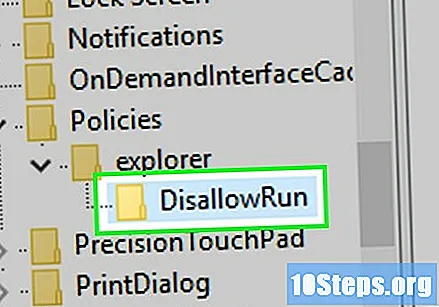
Vytvořte novou hodnotu řetězce. klikni Upravovat, vyberte Nový a klikněte Řetězcová hodnota.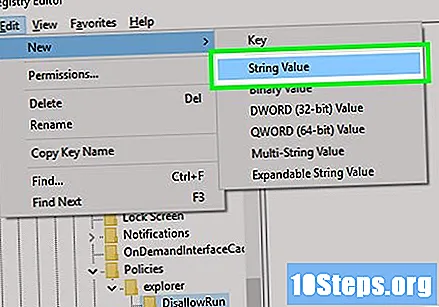
napiš to 1 a stiskněte klávesu ↵ Zadejte. Potom bude hodnota řetězce přejmenována na "1".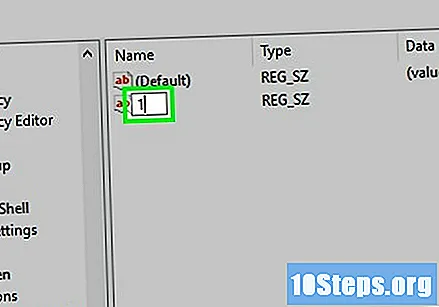
Dvojitým kliknutím otevřete hodnotu řetězce.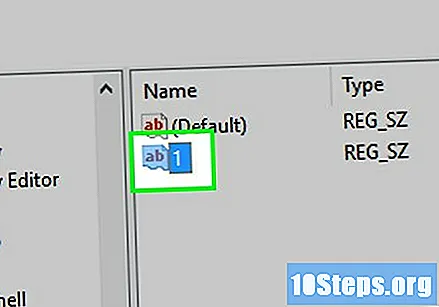
Zadejte název aplikace. Klikněte do pole „Hodnota dat“ a zadejte název a příponu aplikace uvedené v první části metody.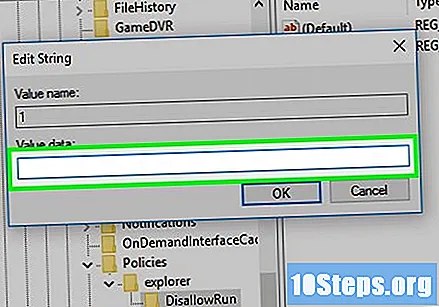
- Chcete-li například zablokovat „Poznámkový blok“, zadejte notepad.exe.
klikni OK. Poté bude uložena hodnota řetězce, což zabrání otevření zadaného programu.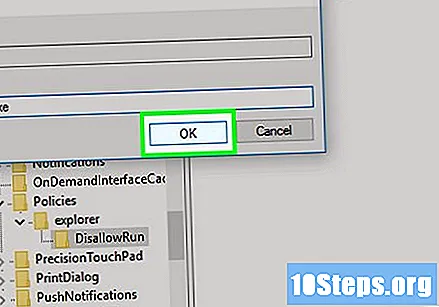
- Pokud chcete do řetězce přidat další hodnotu pro jiné programy, udělejte to v číselném pořadí (například „2“, „3“, „4“ atd.).
Zavřete "Editor registru". Nyní byste již neměli být schopni program otevřít, ale možná bude nutné restartovat počítač, aby se změny projevily.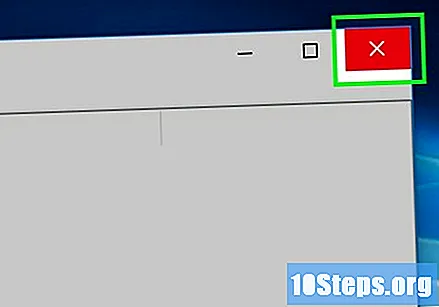
Tipy
- Pokud používáte Windows 10 Pro nebo Enterprise, můžete programy blokovat pomocí „Editoru zásad skupiny“. Více podrobností na tomto webu.
- Při úpravách registru buďte opatrní. Změna nebo odstranění hodnot, které nejsou uvedeny v tomto článku, může poškodit váš počítač.
Varování
- Uživatelé mají stále přístup k souborům EXE změnou názvu souboru. Tento blok nefunguje vždy, ale je třeba mít na paměti.


